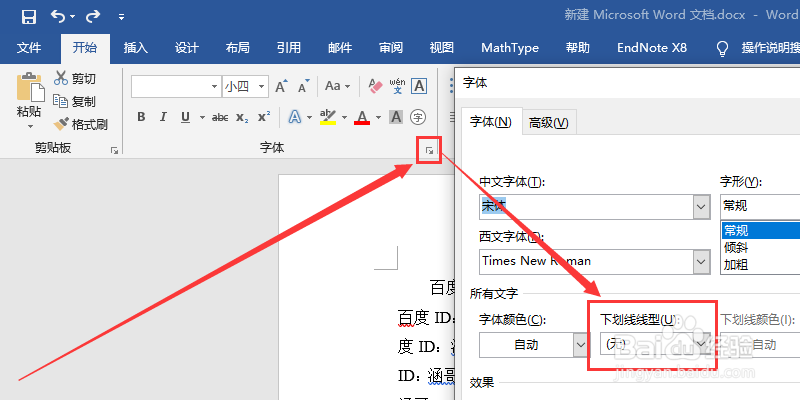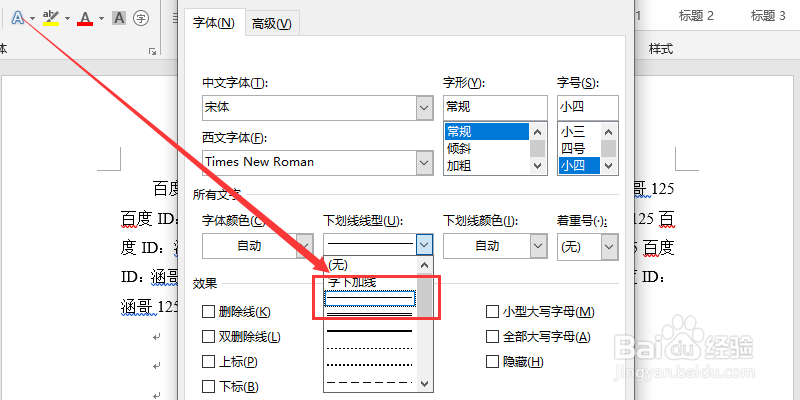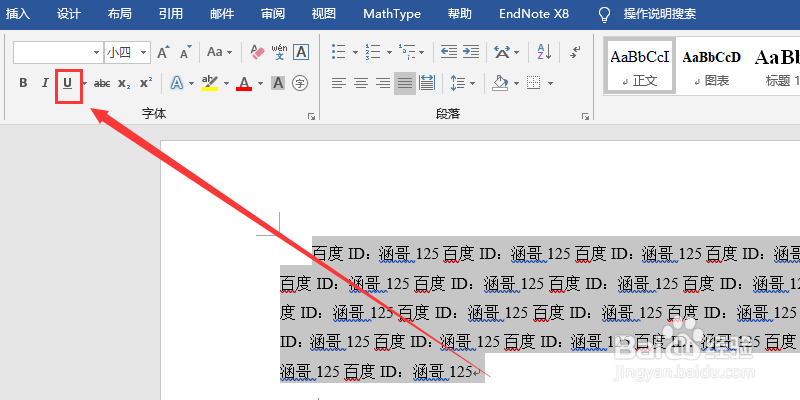1、首先我们打开Word,新建一个文档,也可以打开自己想要编辑的文档,点击文件菜单栏中的打开按钮即可,如图所示。
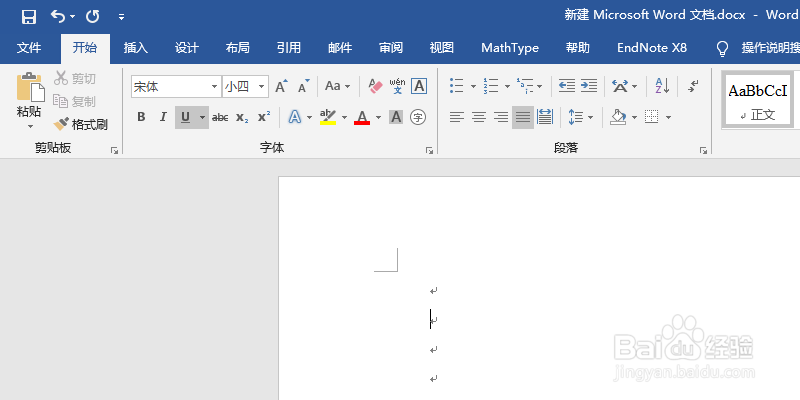
2、空白下划线添加法:我们在Word界面中点击文件板块的文字栏里的下划线,然后我们直接在文档中按空格键,即可生产出空白下划线,如图所示。
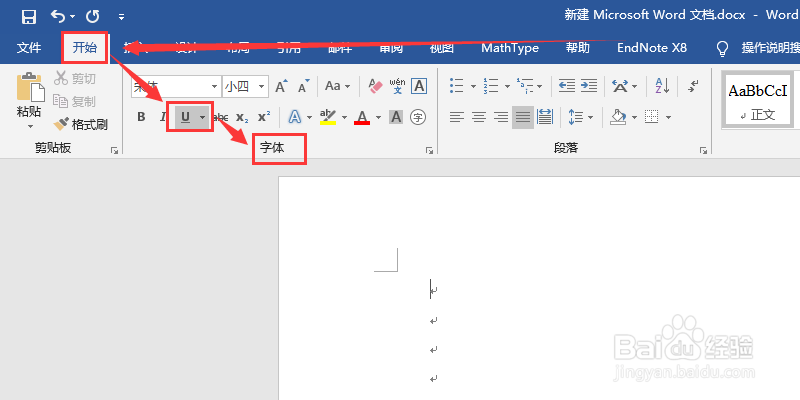

3、文字下划线添加法1:选中文档中的文字,然后点击鼠标右击,出现下划线图标,点击即可添加下划线。
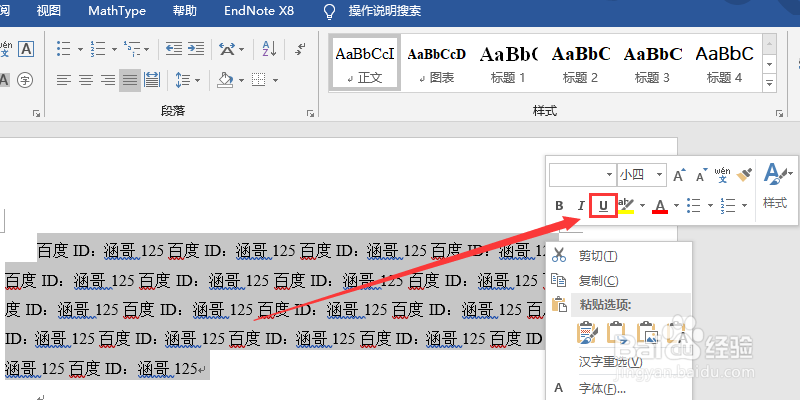
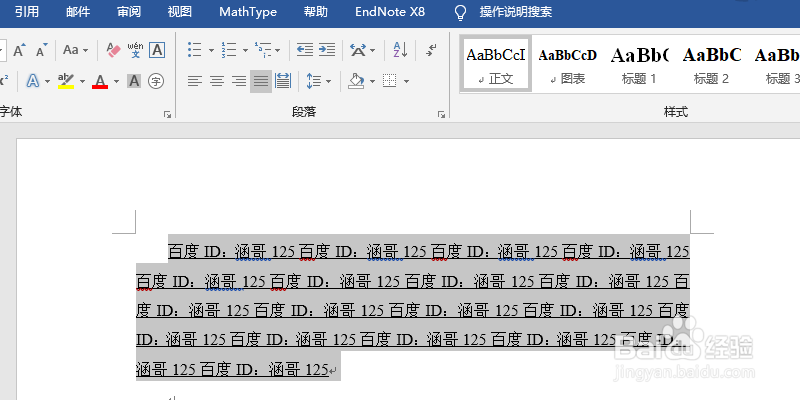
4、文字下划线添加法2:先选中文档中的文字,然后鼠标点击文件板块的文字栏里的下划线按钮,就能成功添加下划线了,如图所示。
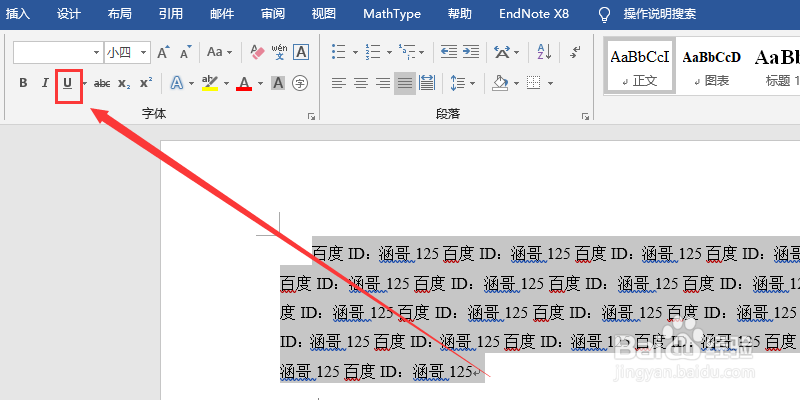
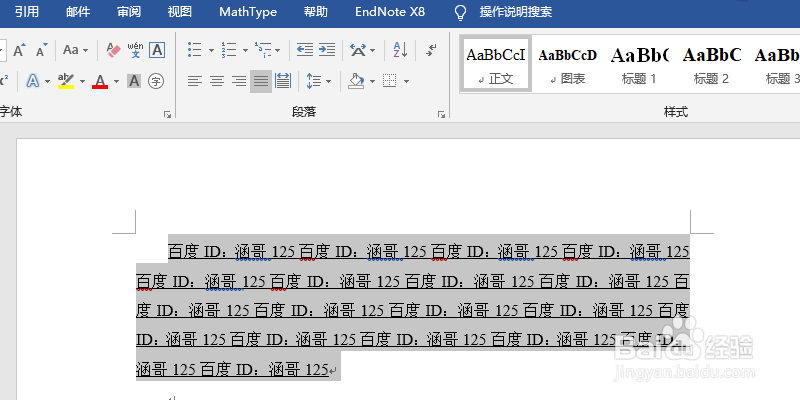
5、文字下划线添加法3:先选中文档中的文字,然后按快捷键Ctrl+U,就能快速为选中文字添加下划线,如图所示。
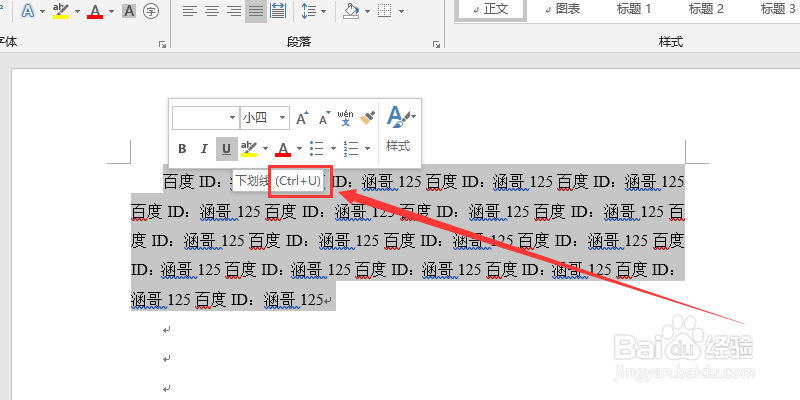
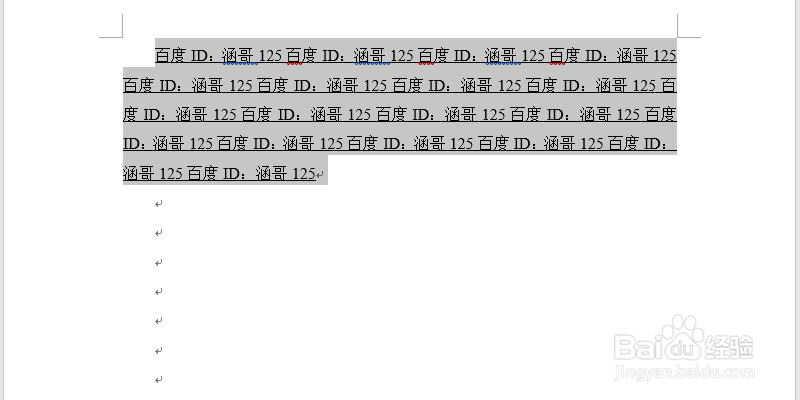
6、文字下划线添加法4:依然先选择文字,然后点击文字的下拉按钮,然后在文字窗口中的下划线线型栏选择横线,然后点击确定即可添加下划线,如图所示。